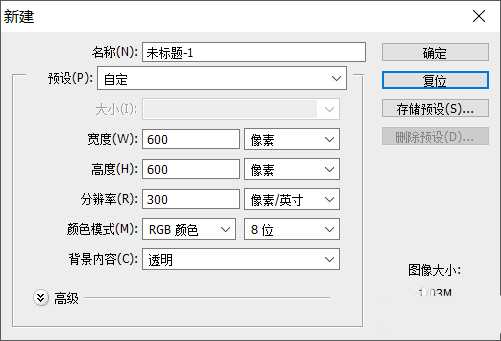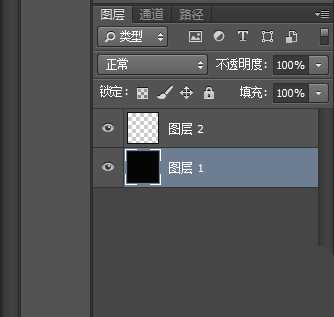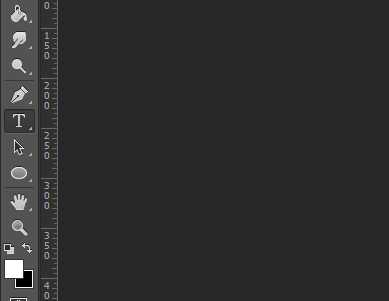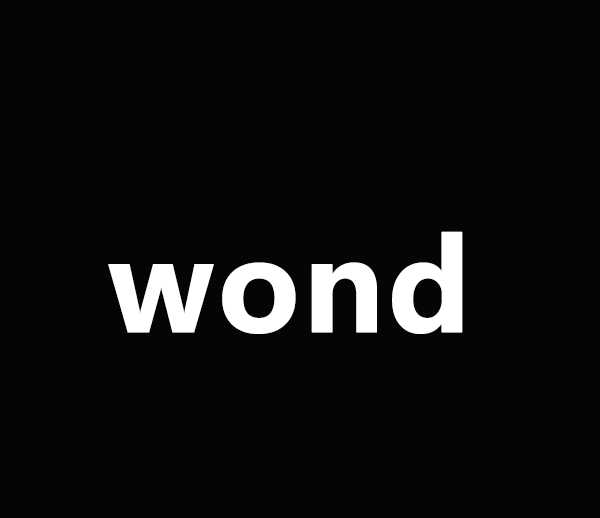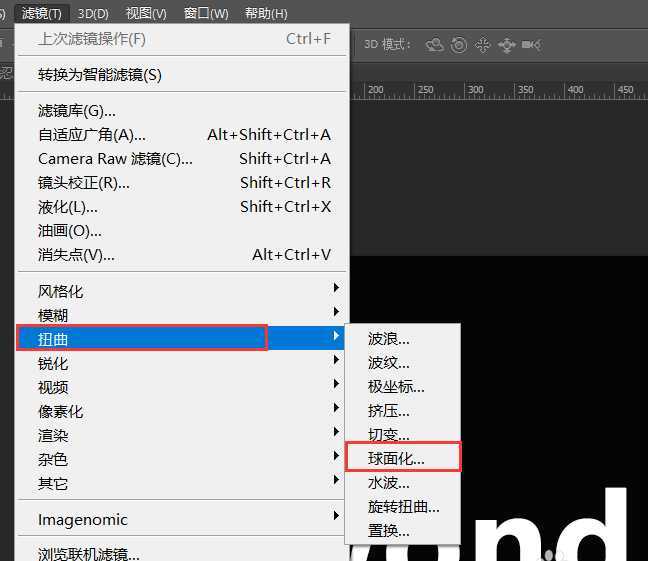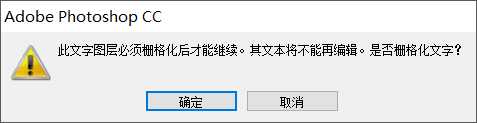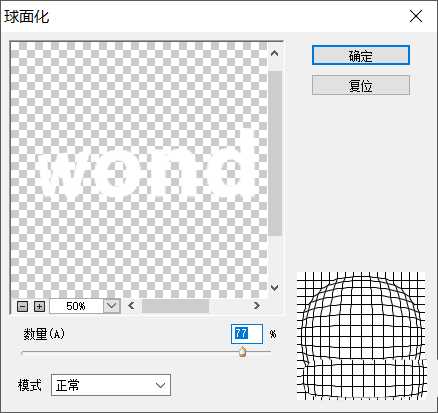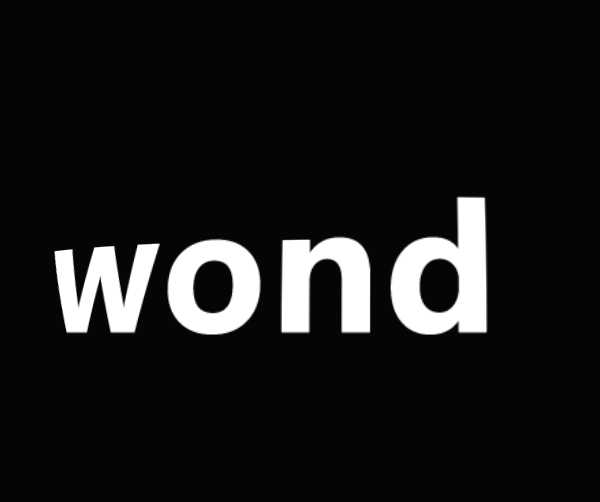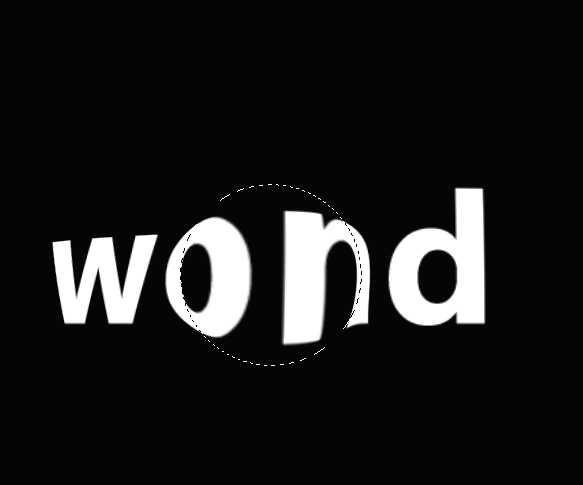幽灵资源网 Design By www.bzswh.com
ps的滤镜功能中有球面化效果,该怎么使用这个功能制作球面化文字呢?下面我们就来看看详细的教程。
1、新建文档
2、将图层1背景设为黑色,并创建图层2
3、选择文字工具在图层2中输入文字
4、选中图层2然后在菜单栏中选择滤镜-扭曲-球面化,文字可提前栅格话,如果未栅格将会出现提示,确定即可
5、调节所需曲面程度
6、图像将全图曲面化
7、也可如下图所示,先选择选区,然后对选区部分曲面化
以上就是ps球面化滤镜的使用方法,喜欢的朋友可以收藏一下,请继续关注。
相关推荐:
Photoshop怎么使用灯光滤镜制作阳光效果?
ps怎么利用滤镜制作高科技立体电路效果图?
ps怎么使用滤镜功能制作冰镇啤酒杯子的效果?
标签:
ps,文字
幽灵资源网 Design By www.bzswh.com
广告合作:本站广告合作请联系QQ:858582 申请时备注:广告合作(否则不回)
免责声明:本站文章均来自网站采集或用户投稿,网站不提供任何软件下载或自行开发的软件! 如有用户或公司发现本站内容信息存在侵权行为,请邮件告知! 858582#qq.com
免责声明:本站文章均来自网站采集或用户投稿,网站不提供任何软件下载或自行开发的软件! 如有用户或公司发现本站内容信息存在侵权行为,请邮件告知! 858582#qq.com
幽灵资源网 Design By www.bzswh.com
暂无评论...
稳了!魔兽国服回归的3条重磅消息!官宣时间再确认!
昨天有一位朋友在大神群里分享,自己亚服账号被封号之后居然弹出了国服的封号信息对话框。
这里面让他访问的是一个国服的战网网址,com.cn和后面的zh都非常明白地表明这就是国服战网。
而他在复制这个网址并且进行登录之后,确实是网易的网址,也就是我们熟悉的停服之后国服发布的暴雪游戏产品运营到期开放退款的说明。这是一件比较奇怪的事情,因为以前都没有出现这样的情况,现在突然提示跳转到国服战网的网址,是不是说明了简体中文客户端已经开始进行更新了呢?